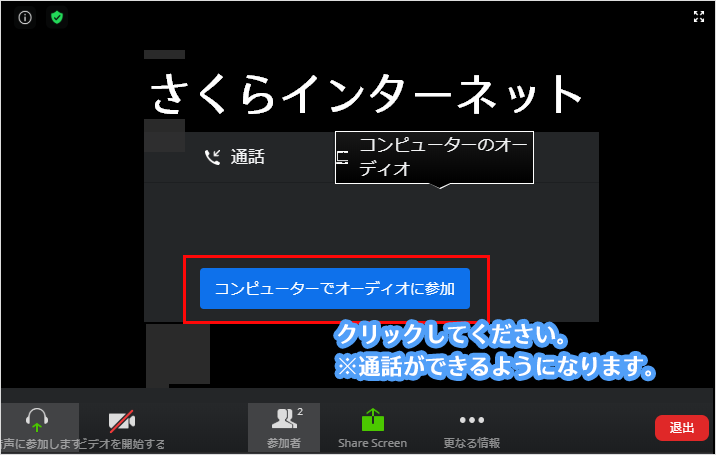どこでもまりなカフェではZoomを使って開催いたします。
Zoomを利用することで、通話する事や画面共有が可能となります。
お手数ではございますが、お客様にて以下の手順をご確認いただき、Zoomの準備を行っていただけますようお願いいたします。
1Zoomのページにアクセスします。
2「ミーティングID」を入力し『参加』をクリックします。
※ミーティングIDは開催日前日に送信しておりますメールに記載しております。
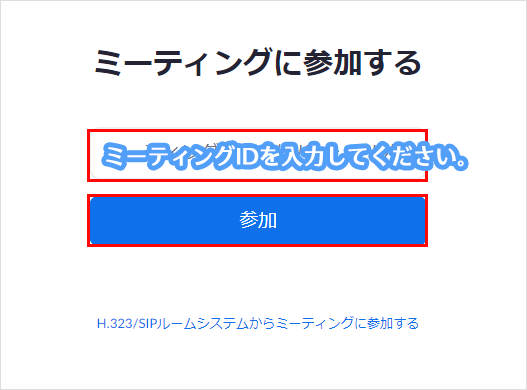
3画面が変わりますので『ミーティングを起動』をクリックします。
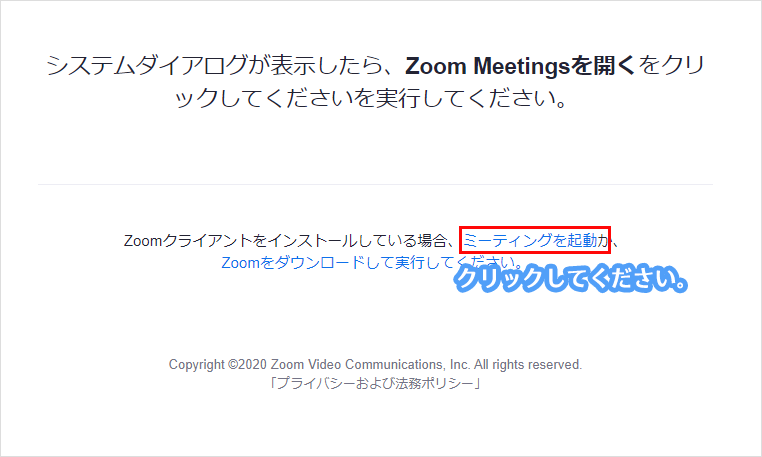
4『ブラウザから起動してください』クリックします。
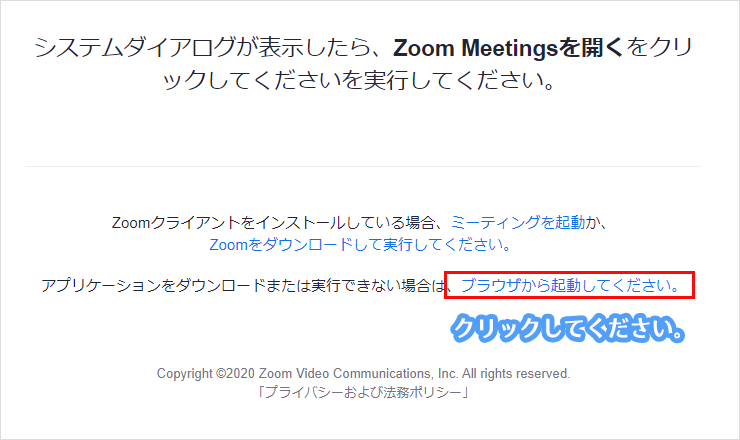
5お名前を入力し、ロボットではないに「チェック」を入れ『参加』をクリックします。
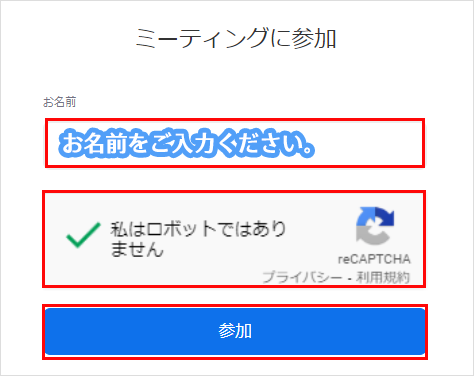
6ミーティングパスコードを入力し『参加』をクリックします。
※ミーティングパスコードは開催日前日に送信しておりますメールに記載しております。
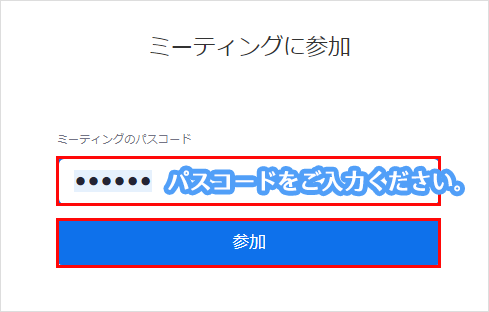
7以下の画面に変わりましたら、お待ちください。

まりなカフェのご予約より早くログインしていただいた場合は以下の画面が表示されます。
ご予約の時間までお待ちください。

8まりなカフェ開始後、ミュート(音が聞こえない状態)になっている可能性がございますので『コンピューターでオーディオに参加』をクリックします。